在运行时设备上下载运行时工具
任何运行 FactoryTalk Optix 应用程序的设备都需要运行时工具,
包括
许可证管理器
和 FactoryTalk Optix 应用程序更新服务
。按照标准,OptixPanel
™
图形终端中已嵌入了运行时工具,因此无需另外下载和安装。如果您使用的是运行时设备,请从 FactoryTalk Optix 登录页面下载运行时工具。可以下载和安装 Runtime(包括许可证管理器)。
- 访问 FactoryTalk Optix 登录页面。请参见FactoryTalk Optix 登录页面。
- 根据需要进行身份验证。
- 在 FactoryTalk Optix 登录页面上,选择运行时工具。
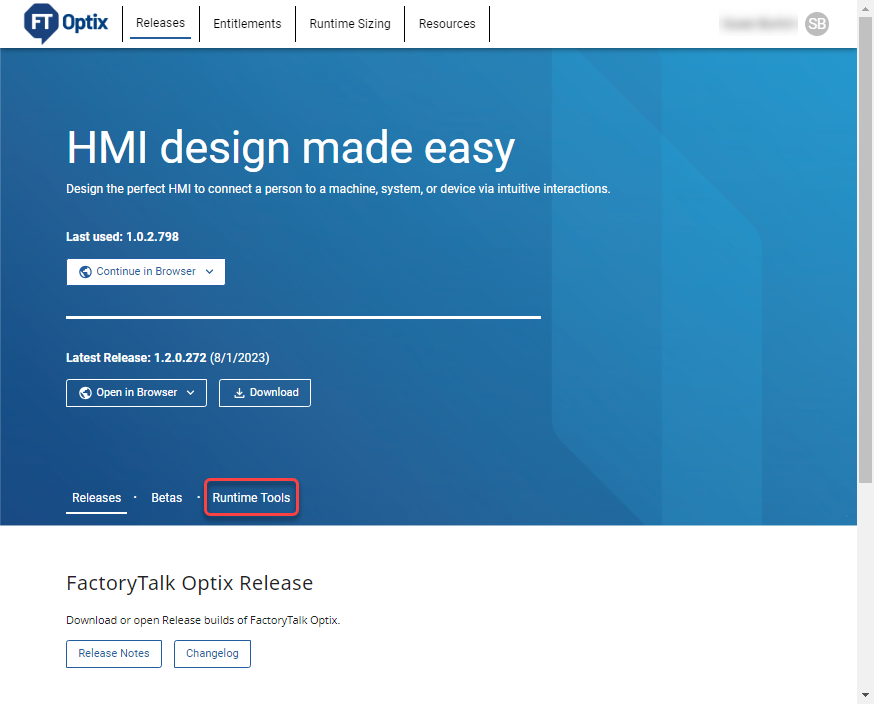
- 向下滚动到运行时工具版本,查看发布的运行时工具版本。
- (可选)要查看 FactoryTalk Optix 发行说明,请选择发行说明。
- (可选)要查看对 FactoryTalk Optix 的最新更改,请选择更改日志。
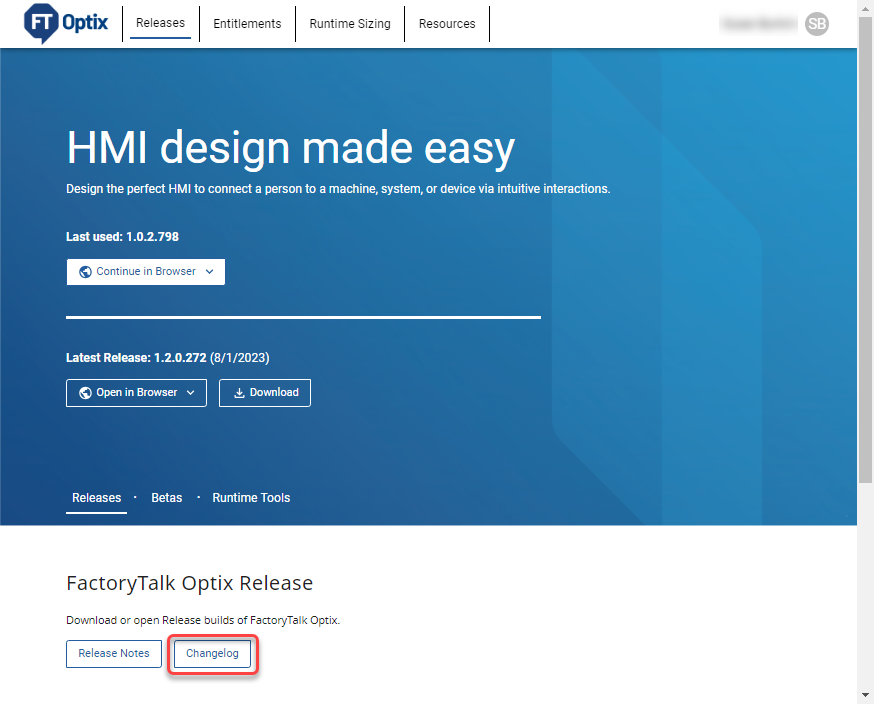
- (可选)要搜索特定的运行时工具版本,请在搜索中键入版本号。
- 要下载特定的运行时工具版本,请在所需版本号后选择
 下载。
下载。 - 选中FactoryTalk Optix 运行时工具安装包旁边的复选框,然后单击右上角
 符号的第一个实例。最后,单击立即下载。
符号的第一个实例。最后,单击立即下载。 - 滚动阅读 EULA 并选择接受并下载。
- 安装“下载”文件夹中的Rockwell Automation 下载管理器。为此,请选择
 。Rockwell Automation下载管理器会安装、运行运行时工具并将其下载到指定文件夹。在Rockwell Automation 下载管理器中可以看到下载进度。
。Rockwell Automation下载管理器会安装、运行运行时工具并将其下载到指定文件夹。在Rockwell Automation 下载管理器中可以看到下载进度。 - 要确定运行时工具下载路径,请选择路径后面的更改以选择其他文件夹。
- 运行时工具已准备安装。
提供反馈
